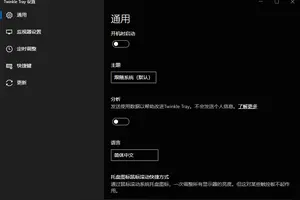1.惠普Probook 450 G1 win10系统安装指纹识别
用驱动精灵重装下指纹识别器驱动程序试试。
不行的话,直接换个验证过的系统盘重装系统就行了,这样就可以全程自动、顺利解决 win10系统中指纹识别器无法使用 的问题了。用u盘或者硬盘这些都是可以的,且安装速度非常快。
安装方法如下: 1、U盘安装:用ultraiso软件,打开下载好的系统安装盘文件(ISO文件),执行“写入映像文件”把U盘插到电脑上,点击“确定”,等待程序执行完毕后,这样就做好了启动及安装系统用的u盘,用这个做好的系统u盘引导启动机器后,即可顺利重装系统了; 2、硬盘安装:前提是,需要有一个可以正常运行的Windows系统,提取下载的ISO文件中的“*.GHO”和“安装系统.EXE”到电脑的非系统分区,然后运行“安装系统.EXE”,直接回车确认还原操作,再次确认执行自动安装操作(执行前注意备份C盘重要资料)。 望采纳。
2.如何使用惠普笔记本指纹登录
你好,一、在凭证管理器中注册指纹
为了得到最大的安全保护,在凭证管理器中注册指纹之前应当用密码保护Windows 帐户。有关详细信息,请选择 Start(开始)> Help and Support(帮助和支持)。
1. 选择 Start(开始)> All Programs(所有程序)> HP ProtectTools Security Manager(HP ProtectTools 安全管理器),然后单击左窗格中的 Credential Manager(凭证管理器)。
在某些笔记本机型上,可能需要安装 ProtectTools 软件。选择 Start(开始)> All Programs(所有程序)> Software Setup(软件安装),然后按照屏幕上的说明操作。当提示选择组件时,选中以下程序旁边的复选框:
? HP ProtectTools Security Manager(HP ProtectTools 安全管理器)
? Credential Manager for HP ProtectTools(HP ProtectTools 凭证管理器)
2. 单击“My Identity”(我的标识)页右上角的 Log On(登录)。此时,将打开 Credential Manager Logon Wizard(凭证管理器登录向导)。
3. 按照屏幕上的说明进行操作,当出现提示时,使用 Windows 密码进行登录。
4. 单击“My Identity”(我的标识)页上的 Register Fingerprints(注册指纹),然后按照屏幕上的说明注册至少两个指纹。注册指纹时,请注意以下事项:
分几次在指纹识别器上缓慢扫描您的手指,每次扫描之间都有短暂间隔。
继续在指纹传感器扫描这个手指,直到屏幕上的手指变成绿色,并且进度指示器显示 100%。
5. 注册至少两个指纹之后,单击 Finish(完成)。
二、设置凭证管理器以登录到 Windows
1. 在凭证管理器中,选择左浏览窗格中的 Advanced Settings(高级设置)。
2. 在“Advanced Settings”(高级设置)页的 General(常规)标签中,选择 Use Credential Manager to logon to Windows(使用凭证管理器登录到 Windows)。出现一个确认窗口。
3. 在确认窗口中,单击 OK(确定)。
4. 在“Advanced Settings”(高级设置)页中,单击 OK(确定)。
5. 出现提示后单击 Yes(是)以重新启动您的笔记本计算机。
三、使用指纹登录到 Windows
重新启动 Windows 后,将打开 Credential Manager Logon Wizard(凭证管理器登录向导)。按照屏幕上的说明使用指纹登录到 Windows。
转载请注明出处windows之家 » 惠普笔记本win10指纹设置
 windows之家
windows之家